Windows 11 Home vs Pro: quale edizione di Windows è adatta a te?
Pubblicato: 2024-07-07Microsoft offre Windows 11 in più edizioni. Tuttavia, la scelta che devi fare quando acquisti un nuovo laptop o una copia di Windows 11 è tra due edizioni: Windows 11 Home e Windows 11 Pro.
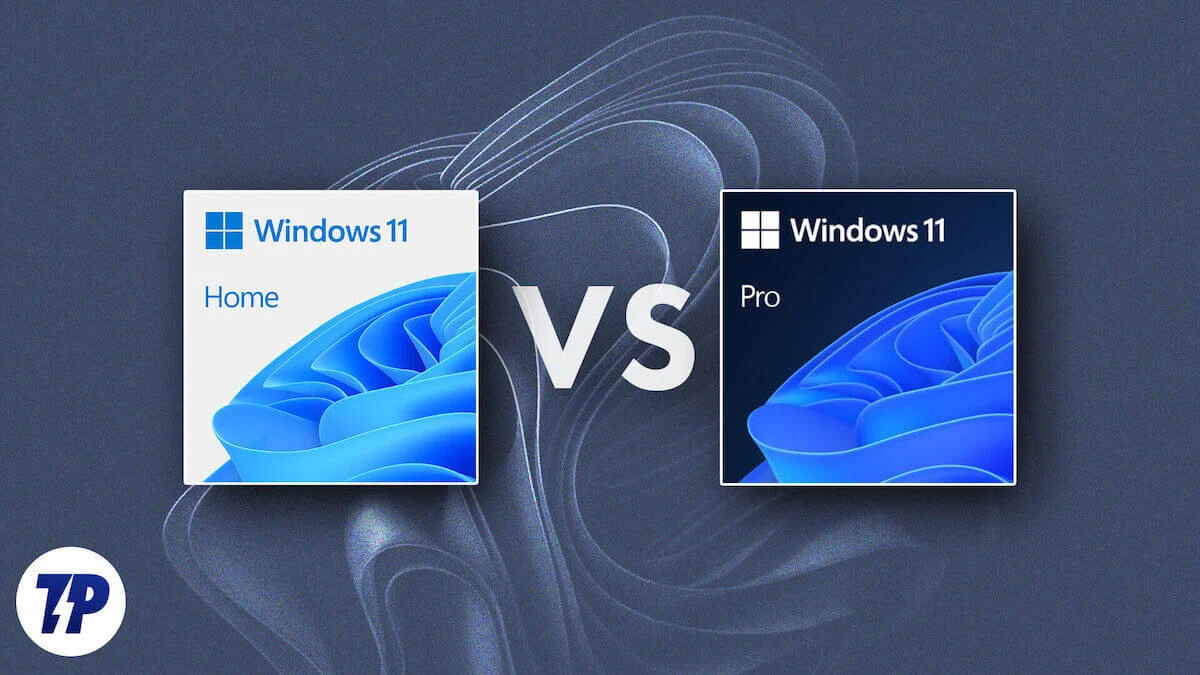
Sebbene entrambe le edizioni di Windows 11 siano in gran parte simili, ci sono alcune differenze notevoli, incluso il prezzo, che separano le due. Conoscere queste differenze può aiutarti a scegliere l'edizione di Windows 11 giusta per il tuo dispositivo.
Continua a leggere mentre analizziamo le differenze tra le due edizioni in questo confronto tra Windows 11 Home e Pro.
Sommario
Windows 11 Home e Pro: confronto delle funzionalità
Caratteristica | Windows11Home | Windows 11 Pro |
|---|---|---|
CPU massime | Uno | Due |
Numero massimo di core CPU | 64 | 128 |
RAM massima | 128 GB | 2 TB |
Windows Ciao | SÌ | SÌ |
Avvio sicuro | SÌ | SÌ |
Sicurezza di Windows | SÌ | SÌ |
Crittografia del dispositivo BitLocker | NO | SÌ |
Crittografia del dispositivo | SÌ | SÌ |
Protezione delle informazioni di Windows | NO | SÌ |
Firewall e protezione della rete | SÌ | SÌ |
Controllo genitoriale e protezione | SÌ | SÌ |
Protezione Internet | SÌ | SÌ |
Hyper-V | NO | SÌ |
Desktop remoto Microsoft | NO | SÌ |
Sandbox di Windows | NO | SÌ |
Gestione dei dispositivi mobili | NO | SÌ |
Editor criteri di gruppo | NO | SÌ |
Modalità chiosco | NO | SÌ |
Trova il mio dispositivo | SÌ | SÌ |
DirectX definitivo | SÌ | SÌ |
Modalità di gioco | SÌ | SÌ |
Archiviazione diretta | SÌ | SÌ |
Windows 11 Home vs Pro: requisiti minimi di sistema
Sia Windows 11 Home che Pro condividono gli stessi requisiti minimi di sistema. Per chi non lo sapesse, ecco le specifiche minime necessarie sul tuo computer per eseguire Windows 11:
- Processore: processore da 1 GHz o più veloce con due o più core
- RAM: 4 GB
- Memoria: 64 GB
- TPM: versione TPM 2.0
- Scheda grafica: compatibile con DirectX 12 o versioni successive con il driver Windows Display Driver Model (WDDM) 2.0
- Firmware di sistema: compatibile con UEFI e Secure Boot
Windows 11 Home vs Pro: supporto CPU e RAM

Per quanto riguarda il supporto di CPU e RAM, ci sono alcune differenze tra le due edizioni di Windows 11. Sebbene queste differenze non incidano sugli utenti Windows medi, conoscerle può essere utile per gli utenti esperti, in particolare per quelli che utilizzano PC personalizzati.

Windows 11 Home supporta una CPU, quindi la build del tuo PC può avere una sola CPU. Nel frattempo, Windows 11 Pro supporta due CPU. Allo stesso modo, il numero massimo di core CPU supportati da Windows 11 Home è 64, la metà di quello che fa Windows 11 Pro.
Parlando di RAM, con Windows 11 Home ottieni supporto fino a 128 GB di RAM. Anche se questo dovrebbe soddisfare le esigenze della maggior parte delle persone, coloro che sentono il bisogno di qualcosa in più dovranno rivolgersi a Windows 11 Pro, che supporta fino a 2 TB di RAM.
Windows 11 Home contro 11 Pro: giochi

Sul fronte dei giochi, non c'è nulla che separi Windows 11 Home e Pro. Microsoft offre le stesse funzionalità di gioco su Windows 11, indipendentemente dall'edizione, quindi puoi aspettarti buone prestazioni indipendentemente dall'edizione scelta.
Entrambe le edizioni supportano DirectX 12 Ultimate, l'ultima versione dell'API grafica DirectX di Microsoft al momento della stesura di questo articolo. DirectX 12 Ultimate promette di offrire le migliori prestazioni di gioco grazie a funzionalità come DirectX Raytracing, ombreggiatura a velocità variabile, mesh shader e simili.
Allo stesso modo, ottieni un ottimizzatore di gioco integrato, Modalità gioco, su entrambe le edizioni di Windows 11. Questo strumento ottimizza il sistema per sfruttare appieno l'hardware e ridurre al minimo le distrazioni per aiutarti a concentrarti meglio.
Un'altra funzionalità di gioco comune in entrambe le edizioni è DirectStorage. Sui computer e sui giochi che lo supportano, DirectStorage consente velocità di caricamento più elevate, quindi non devi restare inattivo a guardare il gioco caricarsi sul tuo dispositivo.
Windows 11 Home vs Pro: funzionalità di virtualizzazione
Una delle principali differenze tra le edizioni Windows 11 Home e Pro risiede nella disponibilità di funzionalità di virtualizzazione. Ed è un'area in cui Windows 11 Pro supera davvero Home.
Con Windows 11 Pro, Microsoft ti dà accesso a funzionalità come Hyper-V, un hypervisor integrato che puoi utilizzare per configurare e gestire macchine virtuali per vari sistemi operativi, e Windows Sandbox, che ti consente di testare ed eseguire operazioni rischiose/non verificate programmi in isolamento senza influenzare il sistema. Aggiungete a ciò il fatto che Windows 11 Pro supporta fino a 2 TB di RAM e vi renderete conto di quanto sia efficace per chi ha bisogno di eseguire più macchine virtuali sul proprio computer.
Tutte queste funzionalità non sono disponibili su Windows 11 Home. L'unico supporto che ottiene è per il sottosistema Windows Linux (WSL), che ti consente di eseguire Linux sul tuo computer senza utilizzare una macchina virtuale o il dual boot. Inoltre, puoi anche installare programmi di virtualizzazione di terze parti come VirtualBox o VMWare per creare ed eseguire macchine virtuali su un computer Windows 11 Home.
Windows 11 Home vs Pro: strumenti di amministrazione
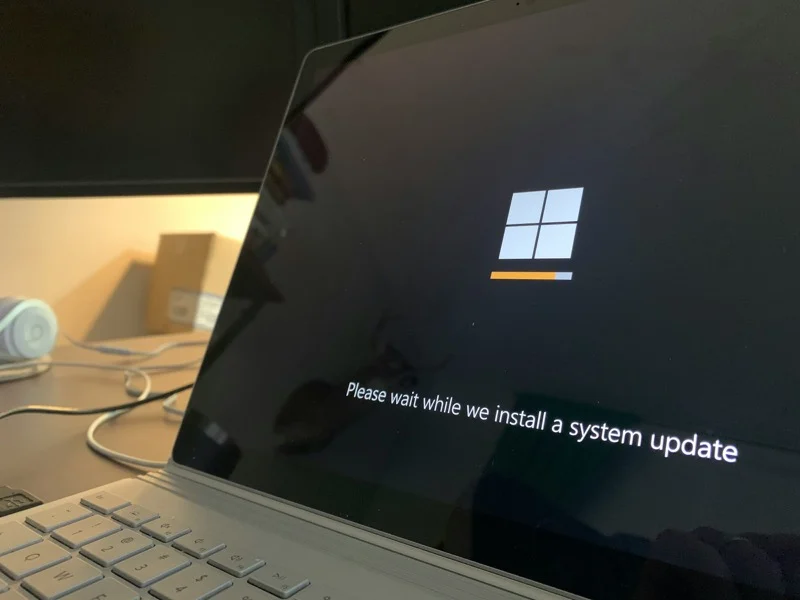
Oltre alla virtualizzazione, un'altra area in cui Windows 11 Home e Pro differiscono in modo significativo sono gli strumenti di amministrazione.
Microsoft raggruppa una serie di strumenti di amministrazione su Windows 11 Pro, altrimenti mancanti nell'edizione Home. Per cominciare, ottieni l'Editor criteri di gruppo, un'utilità integrata che consente agli amministratori di configurare le impostazioni dei criteri di gruppo per un singolo o un gruppo di computer in un'organizzazione. Consente inoltre loro di configurare il modo in cui qualcuno utilizza un sistema limitando o consentendo funzionalità, tra le altre cose.
Poi c'è Mobile Device Management (MDM), uno strumento che semplifica la gestione dei dispositivi in un ambiente aziendale consentendo all'amministratore di registrare, configurare, monitorare, ottimizzare i dispositivi in remoto e altro ancora. Infine, c'è la modalità Kiosk, che consente agli amministratori IT di configurare i dispositivi per ciascun utente separatamente. In questo modo, gli utenti hanno accesso solo alle app e alle funzionalità di cui hanno effettivamente bisogno. Ciò non solo aiuta a ridurre le distrazioni, ma impedisce anche agli utenti di accedere ad app e funzionalità non destinate a loro.
Infine, poiché molte aziende utilizzano Windows 11 Pro, è dotato anche di Windows Update for Business. Windows Update for Business è un servizio che consente alle organizzazioni di connettere i propri sistemi direttamente al servizio Windows Update per mantenerli aggiornati con gli aggiornamenti e le funzionalità di sicurezza più recenti.
Windows 11 Home e Windows 11 Pro: sicurezza
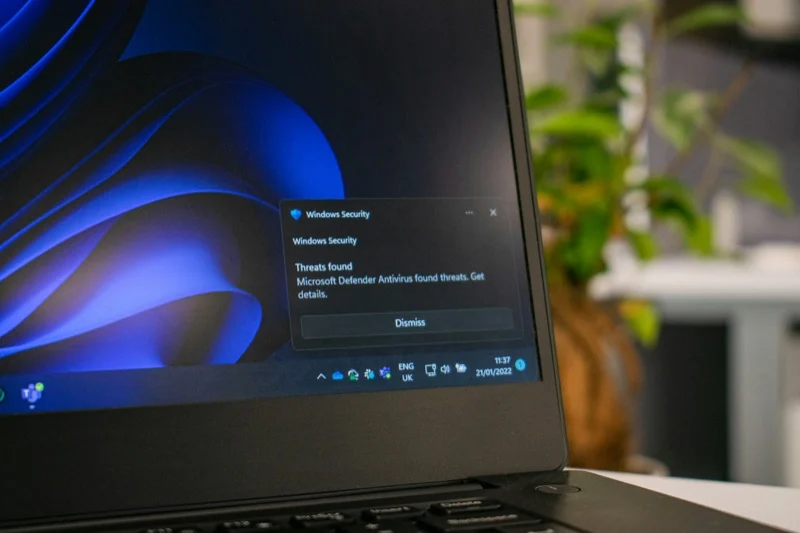
La sicurezza è un aspetto importante da considerare quando si sceglie un sistema operativo per il proprio computer. Sebbene sia Windows 11 Home che Pro offrano una buona sicurezza, l'edizione Pro completa il tutto con alcuni extra.
La crittografia dispositivo BitLocker è uno di questi. La funzionalità crittografa l'unità interna del tuo PC Windows 11 Pro per proteggerla e i suoi dati da accessi non autorizzati in caso di smarrimento o furto. È più efficace sui dispositivi dotati di Trusted Platform Module (TDM), un chip volto a migliorare la sicurezza del sistema, poiché consente di garantire che il dispositivo non venga manomesso anche quando è offline. Puoi anche utilizzare la crittografia dispositivo BitLocker per bloccare e proteggere le cartelle sul tuo sistema.
Allo stesso modo, l'edizione Windows 11 Pro include anche Microsoft Defender Application Guard. Funziona in modo diverso a seconda del dispositivo su cui è installato, ma ha lo stesso obiettivo: contrastare gli attacchi vecchi e quelli emergenti per proteggere il tuo sistema. Ad esempio, le organizzazioni possono utilizzarlo per disabilitare l'accesso a siti specifici su Microsoft Edge quando un utente lo utilizza per proteggere i dati aziendali. Nel caso di Microsoft Office, può essere utilizzato per impedire a file Word, Excel o PowerPoint non attendibili di accedere alle risorse aziendali.
Windows 11 Home vs Pro: prezzo
Microsoft ha fissato un prezzo diverso per le edizioni Windows 11 Home e Windows 11 Pro, a causa delle differenze nel loro set di funzionalità.
Una copia dell'edizione Home di Windows 11, con tutte le funzionalità essenziali, costa $ 139 (Rs 10.379 in India). D'altra parte, puoi pagare $ 99 in più e ottenere invece una copia di Windows 11 Pro per $ 199 (Rs 16.515 in India), che ti dà accesso ad alcune funzionalità aggiuntive e una migliore sicurezza.
In alternativa, se utilizzi già Windows 11 Home sul tuo computer ma desideri eseguire l'aggiornamento alla versione Pro, puoi semplicemente acquistare una licenza di aggiornamento. Un aggiornamento da Windows 11 Home a Pro costa $ 99 (Rs 6.799 in India).
Windows 11 Home vs Pro: quale scegliere?
Con i set di funzionalità di Windows 11 Home e Pro impilati uno accanto all'altro, Windows 11 Pro sembra chiaramente l'offerta più ricca. Tuttavia, queste funzionalità extra costano $ 60 in più. Inoltre, la maggior parte di queste funzionalità avanzate ha più senso solo per i sistemi utilizzati in ambito aziendale o dove la sicurezza è fondamentale.
Se sei un utente medio, non c'è molto per te in Windows 11 Pro; per non parlare di. Puoi invece ottenere Windows 11 Home e otterrai comunque la migliore esperienza con Windows 11 senza compromettere molto.
Naturalmente, se mai avessi bisogno di Crittografia dispositivo BitLocker, Windows Sandbox, Hyper-V o qualche altra funzionalità esclusiva di Windows 11 Pro sul tuo computer, puoi aggiornarlo da Home a Pro pagando la tariffa di aggiornamento di $ 99.
